В этом уроке Алексей Кузьмичев покажет вам простой способ превратить ваши фотографии в зимние картины. Это очень интересный и нетрадиционный метод обработки. Он берет летнюю фотографию и превращает ее в зимнюю. Многие спрашивают: "Зачем это делать, если можно сделать готовые зимние фотографии?". Мы быстро ответим — это очень интересный способ превратить летнюю фотографию в зимнюю. Мы быстро ответим — из этого учебника по Photoshop вы узнаете новые способы редактирования и, конечно, получите удовольствие от процесса. Окончательный вариант урока вы можете увидеть на скриншоте ниже.
Откройте фотографию, с которой вы хотите работать.

Первое, что вам нужно сделать, это избавиться от зелени. Для этого используйте специальный фильтр. Перейдите в меню Выделение->Цветовой диапазон.

Откроется новое окно, и вам нужно будет выделить зеленый цвет с помощью пипетки. Нажмите на зеленую область фотографии. Области, которые нужно выбрать на черном фоне, сразу выделяются белым цветом, а черным цветом обозначаются области, не подлежащие выбору. Ползунок разброса используется для установки количества тонов, включаемых в выделение. В данном примере оно должно быть установлено на 95 процентов. Важно, чтобы модель, лошадь и девушка не участвовали в выборе. Этот параметр выбирается опытным путем.
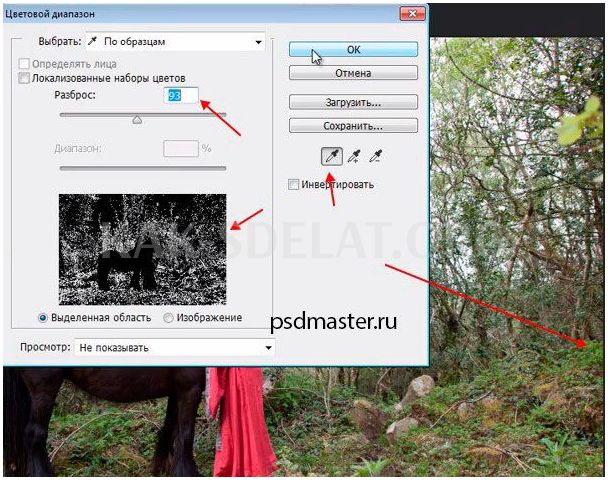
Нажмите на кнопку ‘OK’, и выбор будет загружен в фотографию.

Затем создайте пустой слой и залейте выделение белым цветом с помощью инструмента заливки Photoshop. Для этого выберите белый цвет в качестве основного в цветовой палитре и нажмите Alt+Del. Нажмите Ctrl+D, чтобы отменить выделение. Зелень теперь скрыта. Если результат выглядит слишком слабым, вы можете продублировать слой с помощью Ctrl+J. Фото на данный момент.

С помощью корректирующего слоя Hue/Saturation удалите оставшиеся листья.
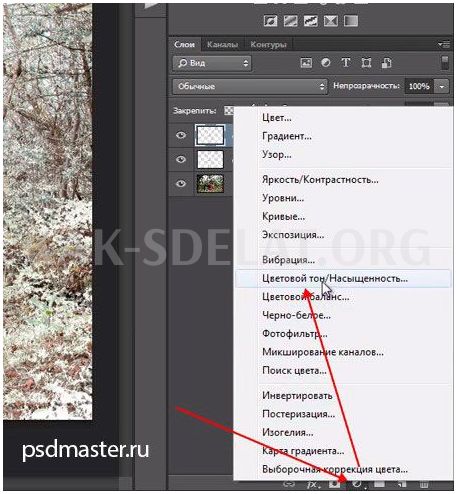
В настройках выберите дозатор и нажмите на оставшуюся зеленую область. Затем вы можете уменьшить "Насыщенность" до -80 и увеличить "Яркость" до +70 в другом месте.
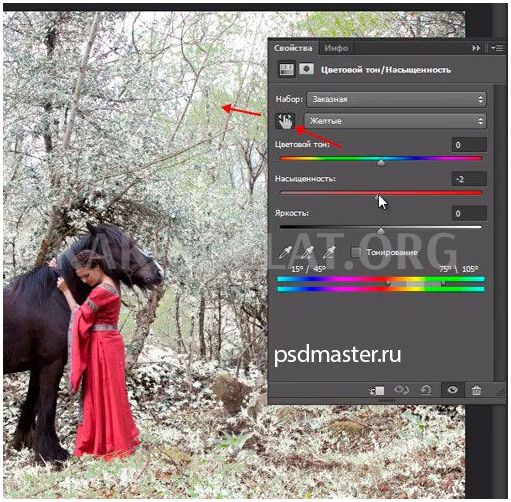
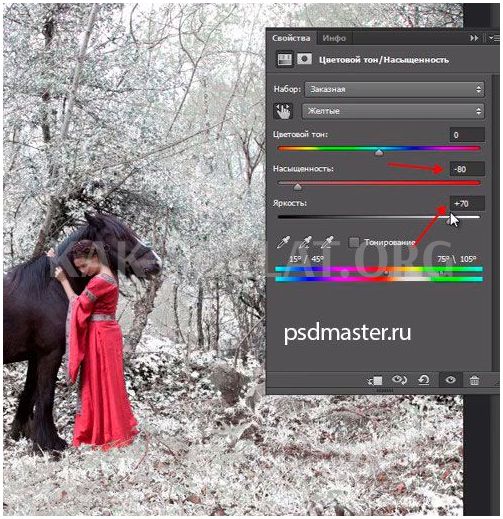
Таким образом, вы полностью удалили зеленые тона с фотографии. Фотография приобретает красивый зимний вид.
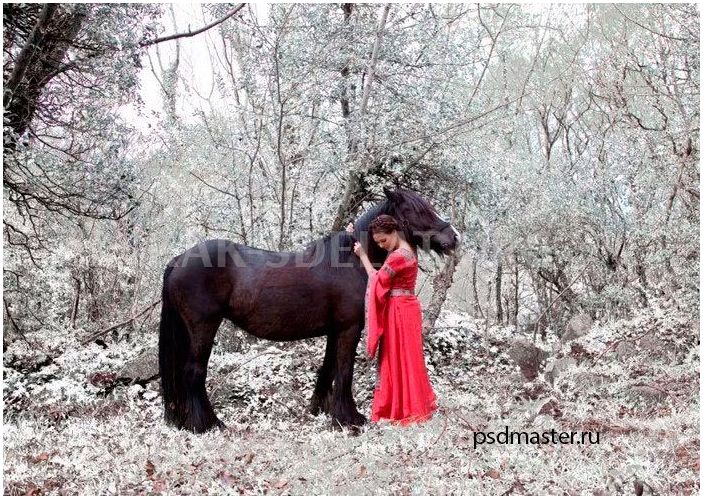
Кроме того, можно использовать специальный фильтр, чтобы слегка обесцветить фотографию. Используйте Shift + Ctrl + Alt + E, чтобы создать объединенную копию всех слоев. Затем перейдите в меню Фильтры->Nik Collection->ColourEfexPro4. Если этот фильтр недоступен, можно использовать корректирующий слой цветового баланса. Поскольку в одном из уроков мы добавляем цвет к зимней фотографии, мы не будем подробно останавливаться на настройке корректирующего слоя.
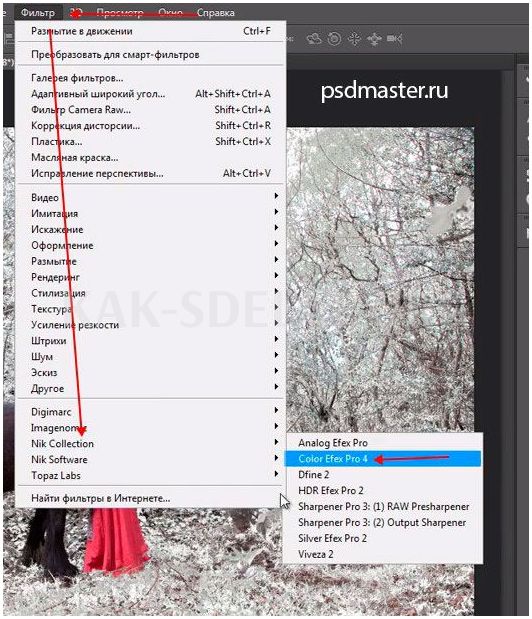
Продолжим работу с фильтром. Сначала используйте фильтр DetailExtractor для добавления деталей к изображению. Отрегулируйте по мере необходимости. В нашем случае это будет 10%. После настройки нажмите кнопку +Добавить фильтр, чтобы добавить новый фильтр.

В левой части окна выберите из списка фильтр Цветовой контраст и добавьте тень в настройке Тень. Для этого уменьшите процент до 35%. Сделайте это, чтобы лучше отделить модель от фона.
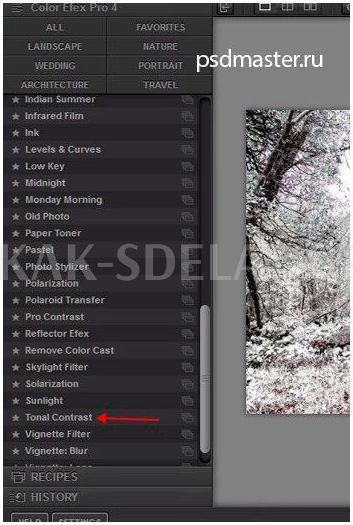
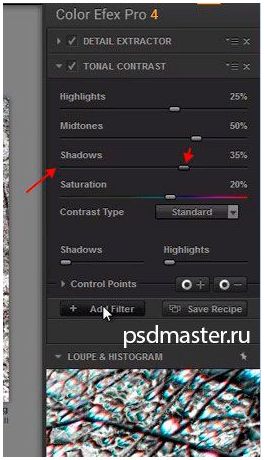
Добавьте еще один фильтр ‘Cross Process’, чтобы добавить холодный зимний оттенок. Метод помещает LB04 и устанавливает интенсивность Transparency на 25%.
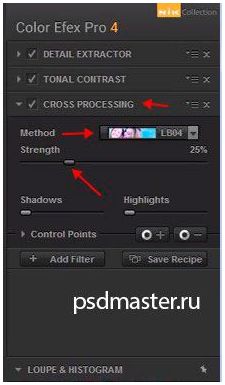
Нажмите кнопку Добавить фильтр, а затем нажмите кнопку OK. Изображение после применения фильтра.
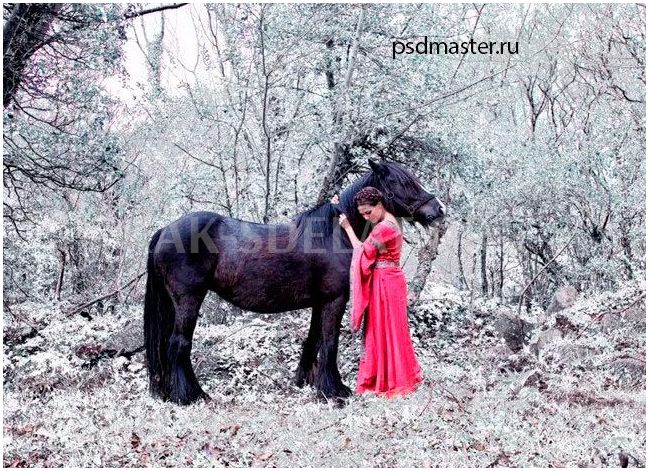
Теперь давайте воспользуемся корректирующим слоем "Цветовой баланс", чтобы добавить холодности средним тонам. Переместите верхний ползунок в сторону синего цвета на -7, а нижний ползунок в сторону синего цвета на +7.
И последний, заключительный шаг — добавление снежной текстуры. Вы можете загрузить его из дополнительных ресурсов внизу страницы. Откройте текстуру в Photoshop, скопируйте слой текстуры с помощью Ctrl + A-> Ctrl + C и вставьте его в слой с фотографией с помощью Ctrl + V.
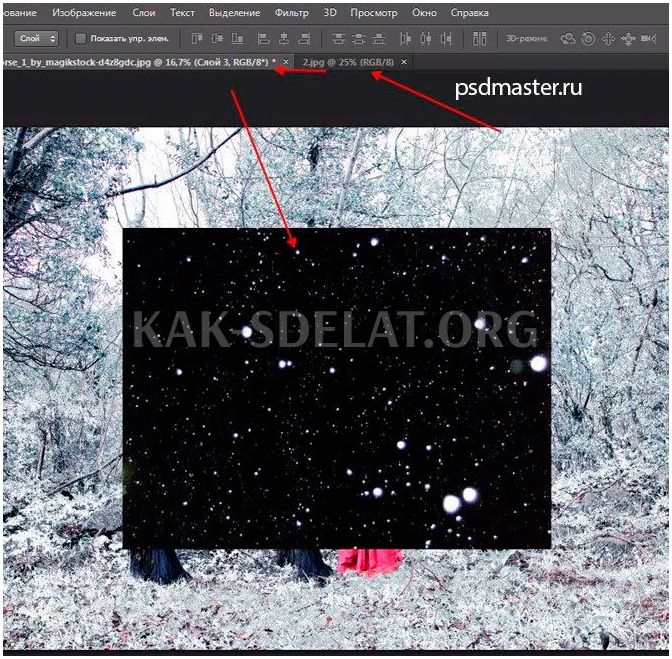
Используйте Свободное трансформирование (Ctrl + T), чтобы увеличить текстуру до размера фотографии. Не забывайте нажимать клавишу Shift, чтобы сохранить пропорции. Наконец, нажмите Enter. Установите режим наложения для слоя экрана.
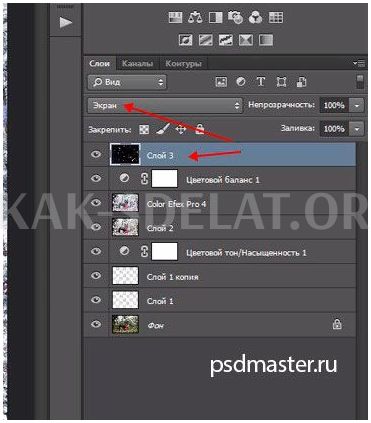
Чтобы текстура лучше соответствовала изображению, можно применить размытие. Перейдите в Filter->Blur->Motion Blur и размывайте под углом 40-45 градусов со смещением в 30 пикселей, чтобы создать впечатление падения снега.
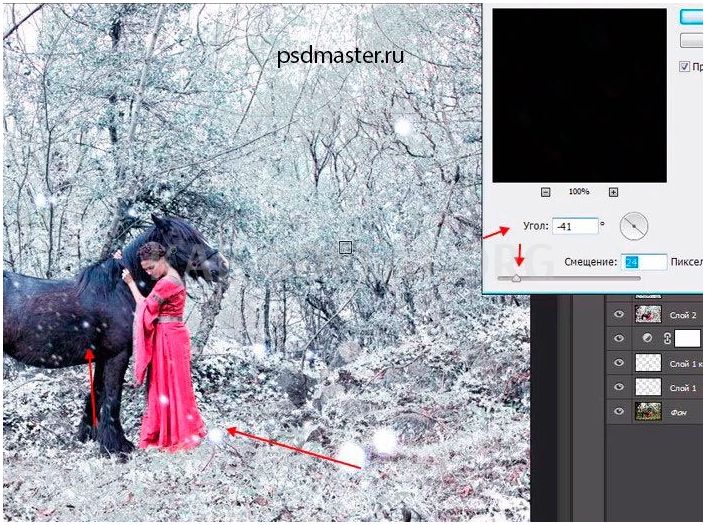
Последний шаг — повышение резкости фотографии. Shift + Ctrl + Alt + E для создания объединенной копии. Перейдите в меню Фильтр->Усиление->Маска для удаления теней.

 lightanddesign.ru
lightanddesign.ru

















